Hoe u in Spotify naar lokale muziekbestanden kunt luisteren die op uw apparaat zijn opgeslagen
Andere Handige Gids / / August 04, 2021
Advertenties
In deze tutorial laten we u zien hoe u met Spotify naar de lokale muziekbestanden kunt luisteren die op uw apparaat zijn opgeslagen. De app heeft al een overvloed aan nummers die zijn verspreid over verschillende genres en van verschillende zangers. Maar in zeldzame gevallen kunnen er gevallen zijn waarin u uw favoriete tracks niet kunt vinden. Welnu, er kunnen nogal wat redenen zijn voor hetzelfde. maar laten we, in plaats van daarover na te denken, bespreken hoe we dit probleem kunnen oplossen.
Gelukkig is er een behoorlijk handige functie waarmee je je favoriete lokale nummers aan Spotify kunt toevoegen. Deze nummers worden echter niet naar de cloud geüpload. Ze worden eerder gesynchroniseerd met andere apparaten die met hetzelfde netwerk zijn verbonden, met hetzelfde account. Maar zelfs dan is het nog steeds een handige optie om via Spotify toegang te krijgen tot al je lokale muziekbestanden. Met dat gezegd, zijn hier de vereiste instructies om deze taak uit te voeren.

Inhoudsopgave
-
1 Hoe u in Spotify naar lokale muziekbestanden kunt luisteren die op uw apparaat zijn opgeslagen
- 1.1 Vereisten
- 1.2 STAP 1: Tracks toevoegen aan de lokale bestanden
- 1.3 STAP 2: Maak een afspeellijst
- 1.4 STAP 3: Luister naar lokale muziekbestanden op Android / iOS
Hoe u in Spotify naar lokale muziekbestanden kunt luisteren die op uw apparaat zijn opgeslagen
Voordat we met de instructiestap beginnen, zijn er een paar vereisten waaraan vanaf uw kant moet worden voldaan. Zorg ervoor dat u alle onderstaande punten doorneemt.
Advertenties
Vereisten
- Eerst en vooral zou je een Premium Spotify-account moeten hebben, de advertentie-ondersteunde versie ondersteunt deze functie niet.
- Zowel uw mobiele apparaat als uw pc moeten op hetzelfde netwerk zijn aangesloten.
- Evenzo moet u op beide apparaten op hetzelfde account zijn ingelogd.
- Bovendien moeten iPhone-gebruikers ervoor zorgen dat de Spotify-app toegang heeft tot hun lokale netwerk.
- Als we het nu hebben over de ondersteunde bestandstypen, dan kunt u MP3, M4P (die geen video bevat) en MP4 (als QuickTime op uw pc is geïnstalleerd) aan deze lijst toevoegen.
- Dan zijn er enkele bestanden beschermd in een beperkt formaat. Hiervoor moet u QuickTime op uw pc installeren, zodat Spotify deze nummers kan afspelen.
- Bovendien wordt het iTunes-verliesvrije formaat (M4A) vanaf nu niet ondersteund.
Laten we dus, rekening houdend met deze vereisten, beginnen met de gids voor het afspelen van lokale muziekbestanden die op uw apparaat zijn opgeslagen met Spotify.
STAP 1: Tracks toevoegen aan de lokale bestanden
Om te beginnen moet u uw favoriete nummers toevoegen aan het gedeelte Lokale bestanden van Spotify. En dit kon alleen worden gedaan met behulp van de desktop-app. Dus ga je gang, download en installeer de nieuwste build van de Spotify-app op je ramen of macOS. Ga na installatie verder met de onderstaande instructies:
- Start de Spotify-app en klik op het overlooppictogram linksboven.
- Selecteer vervolgens Bewerken> Voorkeuren in het menu.

- Blader nu naar het gedeelte Lokale bestanden en schakel de schakelaar naast Lokale bestanden weergeven in.
- Nadat u dit heeft gedaan, zou u de knop Een bron toevoegen moeten zien.

- Klik erop en blader naar de locatie waar de gewenste tracks zich bevinden.
- De nummers worden nu toegevoegd. Om hetzelfde te verifiëren, ga je naar het gedeelte Lokale bestanden in de linkermenubalk en je zou al die nummers moeten zien.
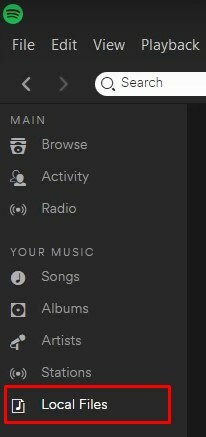
STAP 2: Maak een afspeellijst
- Nadat je de gewenste nummers aan de lokale muziekbestanden hebt toegevoegd, is het tijd om een Spotify-afspeellijst te maken.
- Dit is een vervolg op de bovenstaande instructies en moet worden uitgevoerd op de Spotify Desktop-app zelf.
- Ga dus naar het gedeelte Lokale bestanden.

- Klik vervolgens op de horizontale stippen naast het gewenste nummer en selecteer Toevoegen aan afspeellijst.
- U kunt een bestaande afspeellijst gebruiken of een nieuwe maken (aanbevolen).
STAP 3: Luister naar lokale muziekbestanden op Android / iOS
- Zorg ervoor dat uw smartphone is verbonden met hetzelfde netwerk en is aangemeld met hetzelfde account dat u op de desktop-app had gebruikt.
- Als dat goed en wel is, start u de Spotify-app op uw apparaat.

- Ga dan naar de sectie Uw bibliotheek. Tik op het overlooppictogram rechtsboven.
- Druk op de downloadknop en dat is alles. De afspeellijst wordt nu gedownload met uw lokale bestanden.
Hiermee sluiten we de gids af over hoe je met Spotify naar lokale muziekbestanden kunt luisteren die op je apparaat zijn opgeslagen. Als u problemen ondervindt bij het uitvoeren van de bovengenoemde stappen, laat het ons dan weten in de opmerkingen. Evenzo zijn hier enkele iPhone tips en trucs, PC tips en trucs, en Android-tips en trucs die u ook moet bekijken.



